Arrêter l'exécution du code R avec le clavier ou la souris
- Utilisez un raccourci clavier pour arrêter l’exécution du code R
- Utilisez une action de la souris pour arrêter l’exécution du code R
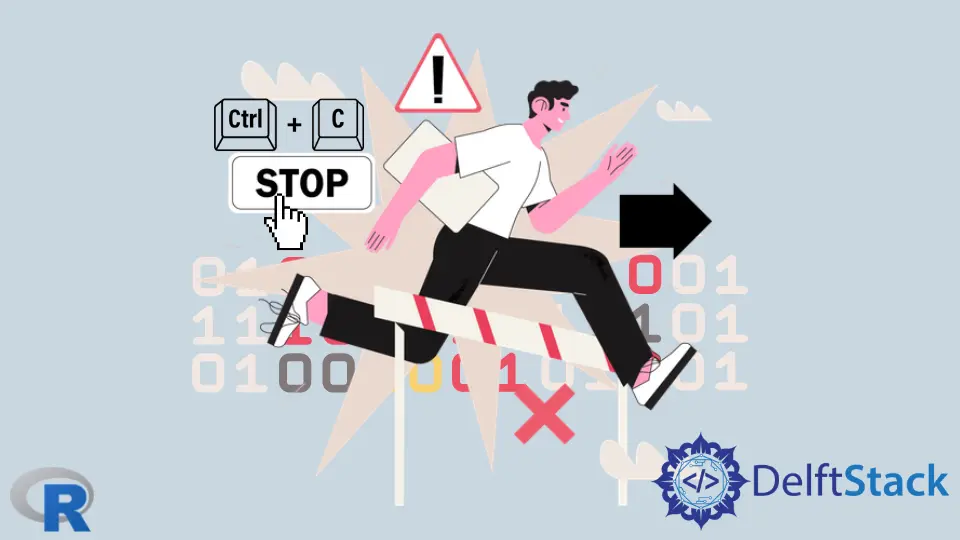
La plupart d’entre nous font des erreurs et rencontrent des erreurs de syntaxe lors de l’écriture de codes. Nous pouvons corriger certaines d’entre elles immédiatement après l’exécution du code.
Cet article concerne l’arrêt de l’exécution du code R dans des situations inattendues. Il diffère de l’activation ou de l’insertion d’une pause planifiée dans l’exécution du code à des fins de débogage.
Lorsque nous arrêtons l’exécution du code R, l’exécution du code s’arrête à mi-chemin. Nous ne pouvons pas reprendre l’exécution à mi-chemin et devons relancer le code après l’avoir modifié ou en activant/insérant des pauses planifiées en utilisant diverses fonctionnalités de débogage.
Utilisez un raccourci clavier pour arrêter l’exécution du code R
L’exécution du code R peut parfois entraîner des calculs longs ou des boucles infinies non intentionnelles. Dans de telles situations, il est important de savoir comment arrêter l’exécution de votre code R.
La méthode pour arrêter l’exécution du code avec une commande clavier dépend de l’utilisation de la ligne de commande R ou d’une interface utilisateur graphique.
- Lors de l’exécution du code dans
RStudio, appuyez sur la touche Esc. Cela fonctionne également dans les interfaces graphiques de R, notammentRguipour Windows etR.APPpour Mac. - Appuyez sur Ctrl+C lors de l’exécution du code en utilisant l’interface en ligne de commande R.
Le raccourci clavier Ctrl+C est un outil fiable pour arrêter l’exécution du code R, vous permettant de reprendre le contrôle de votre session R et d’éviter des résultats indésirables.
Utilisez une action de la souris pour arrêter l’exécution du code R
L’utilisation de la souris pour interrompre l’exécution du code est une option pratique et conviviale. Les options pour arrêter l’exécution du code avec la souris dépendront du logiciel utilisé.
Nous examinerons les options disponibles dans RStudio. Il est disponible pour Windows, Mac et Linux.
Si vous utilisez RStudio, vous pouvez arrêter l’exécution du code à l’aide de la souris. Suivez les étapes ci-dessous :
-
Écrivez ou exécutez votre code R dans l’éditeur de script de
RStudio. -
Pendant l’exécution du code, recherchez le bouton
Arrêterdans le volet Console. Il est représenté par un carré rouge. -
Cliquez sur le bouton
Arrêterpour interrompre l’exécution du code.
Voici un exemple d’utilisation du bouton Arrêter dans RStudio :
# Simulating a time-consuming operation
for (i in 1:1000000) {
sqrt(i)
}
Tandis que ce code s’exécute, cliquez sur le bouton Arrêter dans le volet Console. RStudio arrêtera l’exécution du code.
Le bouton Arrêter, présent dans RStudio, offre un moyen simple et convivial de mettre en pause l’exécution du code R. Cette fonctionnalité permet aux utilisateurs de prendre le contrôle de leurs sessions R et de prévenir les problèmes potentiels découlant de codes qui s’exécutent pendant une période prolongée ou qui contiennent des erreurs.
Savoir quand utiliser le raccourci clavier ou la souris pour arrêter l’exécution du code dépend de vos préférences et du contexte spécifique.
-
Raccourci clavier (Ctrl + C) : Cette méthode est pratique lorsque vous travaillez dans la console R ou un autre environnement basé sur un terminal. Elle est rapide et universellement applicable.
-
Action de la souris (bouton
Arrêter) : Si vous utilisezRStudioet travaillez avec des scripts ou exécutez du code à partir d’un fichier de script, le boutonArrêterdans le volet Console offre un moyen convivial d’interrompre l’exécution du code. Il est particulièrement utile lorsque votre code R s’exécute dans un script qui n’est pas dans la console interactive.
